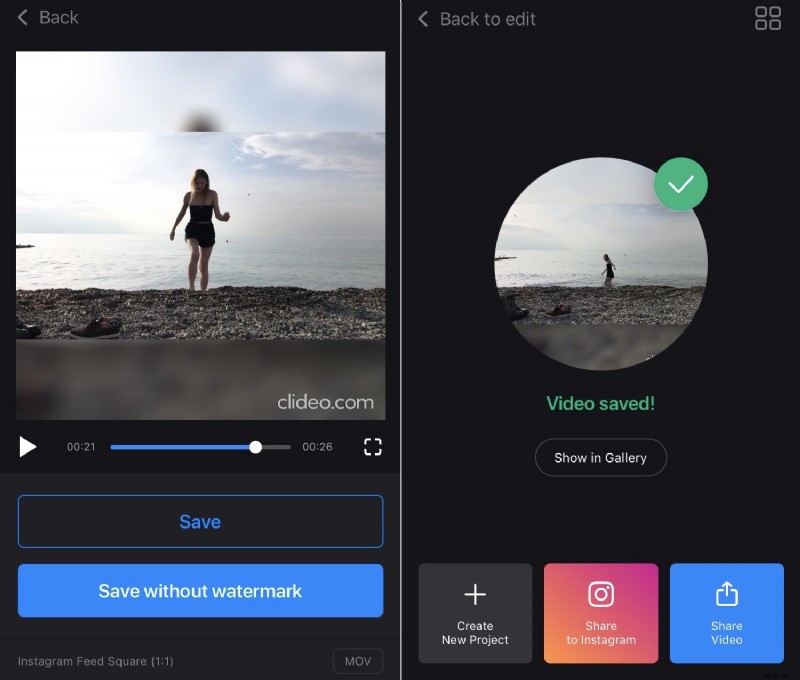Clideo の正方形の動画アプリについて
アプリケーションは無料で、購読しなくてもすべての機能を利用できます。
注意:動画を正方形にするためのアプリは、iOS でのみ利用できます。しかし、幸運にも Android デバイスを所有している場合や、コンピューターでの作業に慣れたばかりの場合は、リサイザーのオンライン バージョンを使用できます。
快適に過ごして、以下の簡単な手順に従ってください。
<オール>動画をインポート
Clideo の Crop Video Square アプリを App Store からインストールします。それを開き、メイン画面のプラス記号を押して、カメラ ロールからトリミングするビデオを選択します。
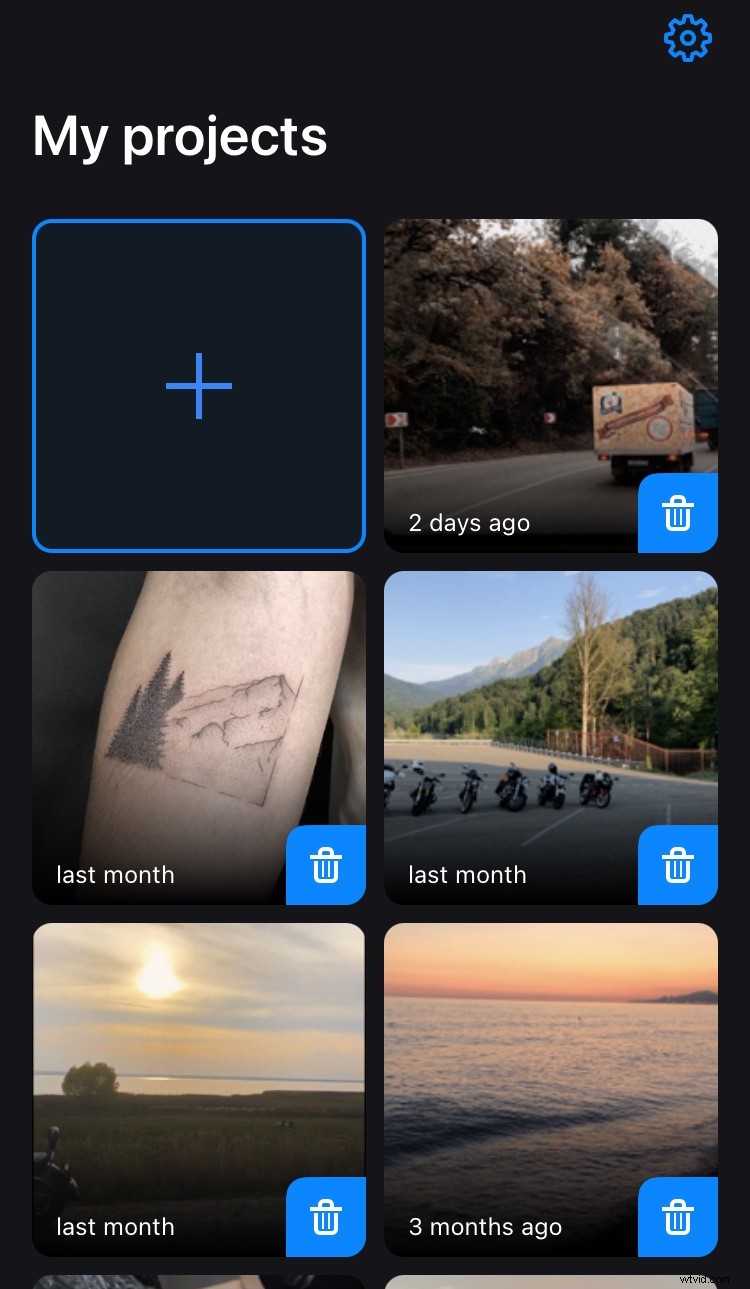
正方形のアスペクト比を設定
プレーヤーの下にある [カスタム] オプションをタップし、正方形の記号で 1:1 の縦横比を選択します。
必要に応じて、正確な高さまたは幅を設定すると、2 番目のパラメーターが自動的に表示されます。この場合、最初のものと同じになります!
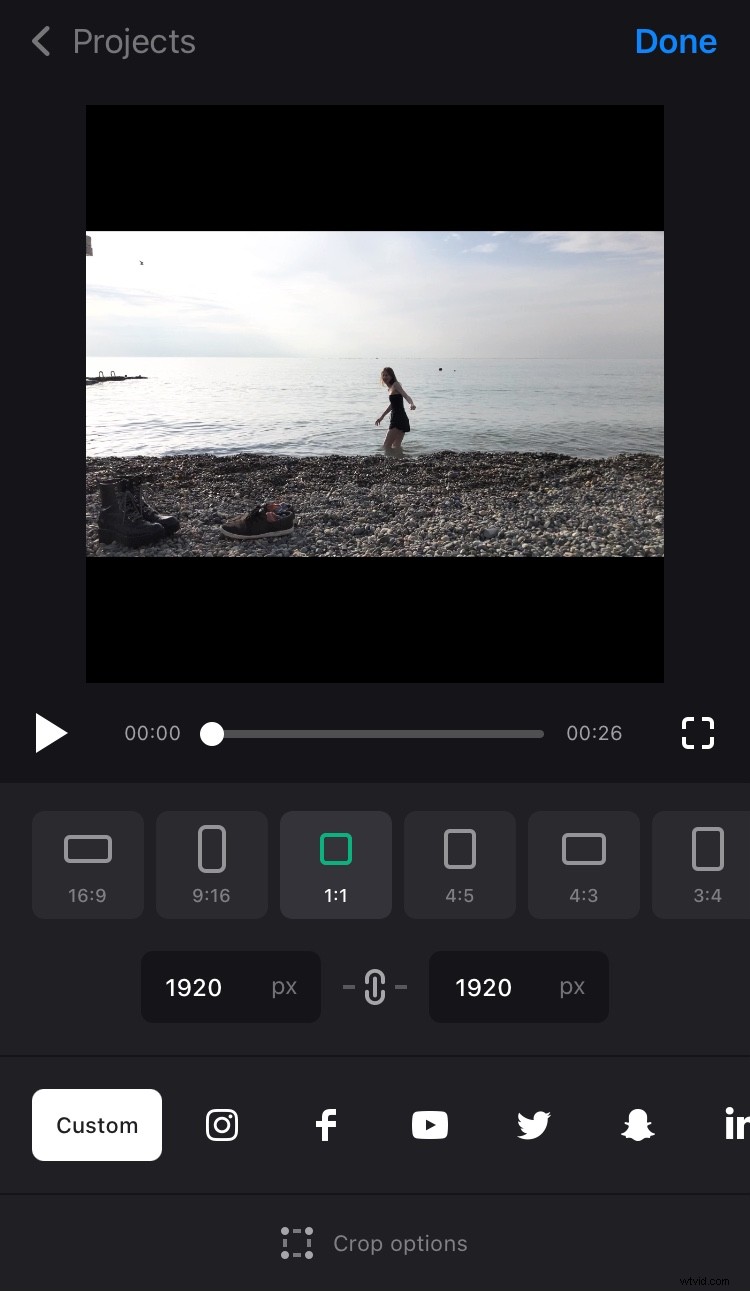
ボックス間のチェーン シンボルの「チェックを外して」独自の縦横比を発明し、両方のパラメーターを手動で設定することもできます。
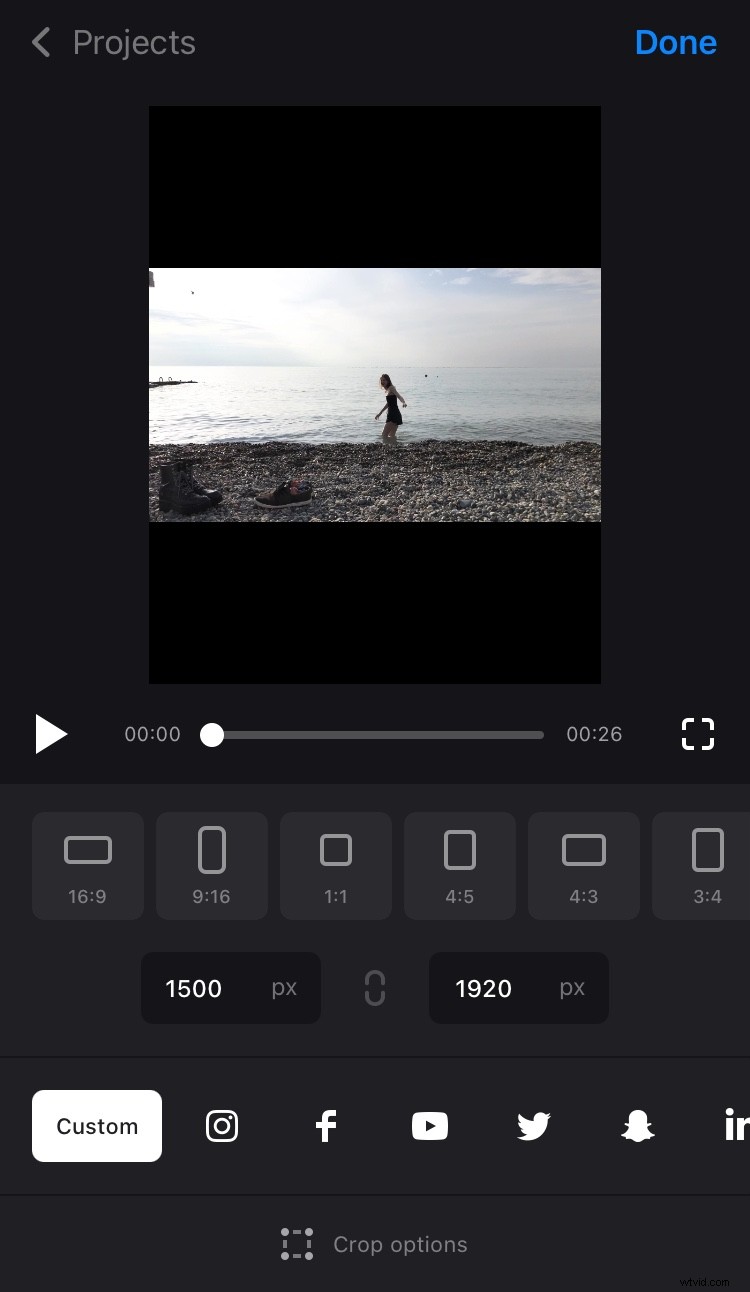
ソーシャル メディアの正確な仕様を満たすビジュアルを作成する必要がある場合は、そのシンボルをクリックして投稿タイプを決定します。
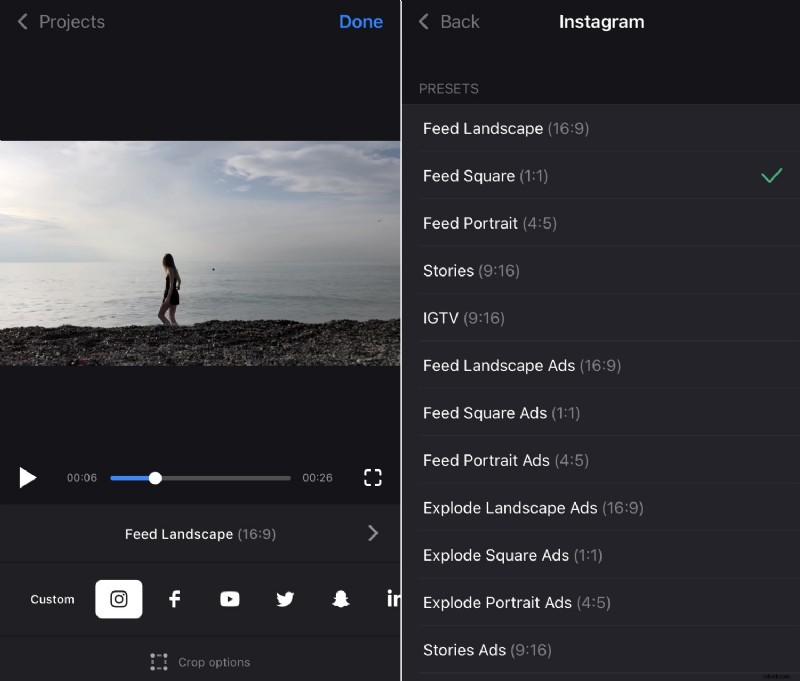
動画をトリミング
2 つのトリミング オプションのいずれかを選択します。
- ビデオをフレーム全体に表示する場合は、[Fill] をタップすると、ビデオがトリミングされます。指でドラッグして位置を変更できます。
- ビデオをトリミングしたくない場合は、[フィット] をタップすると、境界線が残った状態でビデオが完全に保持されます。色を変更したりぼかしたりします。
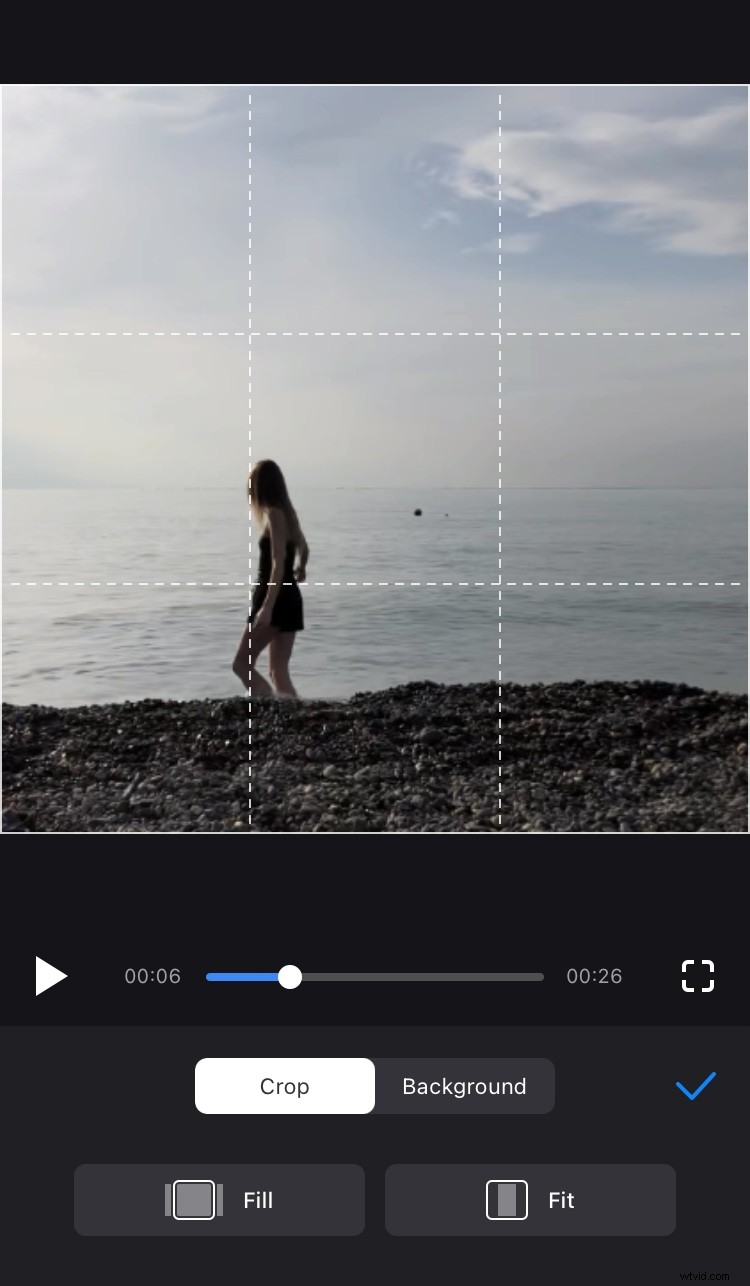
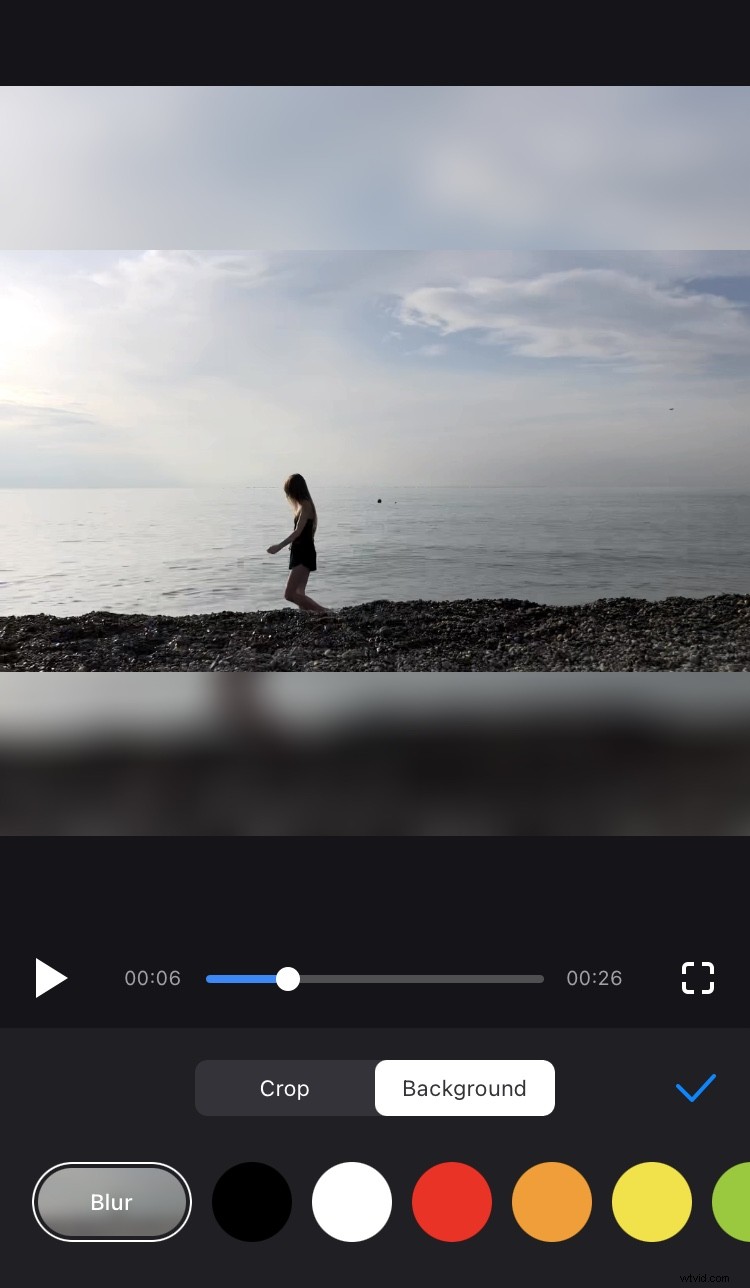
右側にあるチェック マークを押して、[完了] をタップします。
動画を写真に保存
プロジェクトが処理されたら、「保存」をクリックします。録音は iPhone とアプリのプロジェクトの両方に保存されます。すぐにソーシャル ネットワークに投稿できます。